Ogled zgodovine v Google Chromu
V procesu uporabe Google Chroma uporabnik obišče različne spletne strani, ki so privzeto določeni v zgodovini obiskov v brskalniku. Če želite več informacij o tem, kako si ogledate zgodbo v Google Chromu, si oglejte članek.
Zgodovina je najpomembnejše orodje katerega koli brskalnika, zaradi česar je preprosto najti zanimivo spletno stran, ki jo je uporabnik že obiskal.
Vsebina
Kako si ogledam zgodovino v Google Chromu?
Metoda 1: Uporaba kombinacije z bližnjico
Univerzalna kombinacija tipk, ki deluje v vseh sodobnih brskalnikih. Če želite na ta način odpreti zgodovino, morate na tipkovnici pritisniti hkratno kombinacijo vročih tipk Ctrl + H. Naslednji trenutek bo na novem zavihku Google Chrome prikazano okno, v katerem bo prikazana zgodovina obiskov.
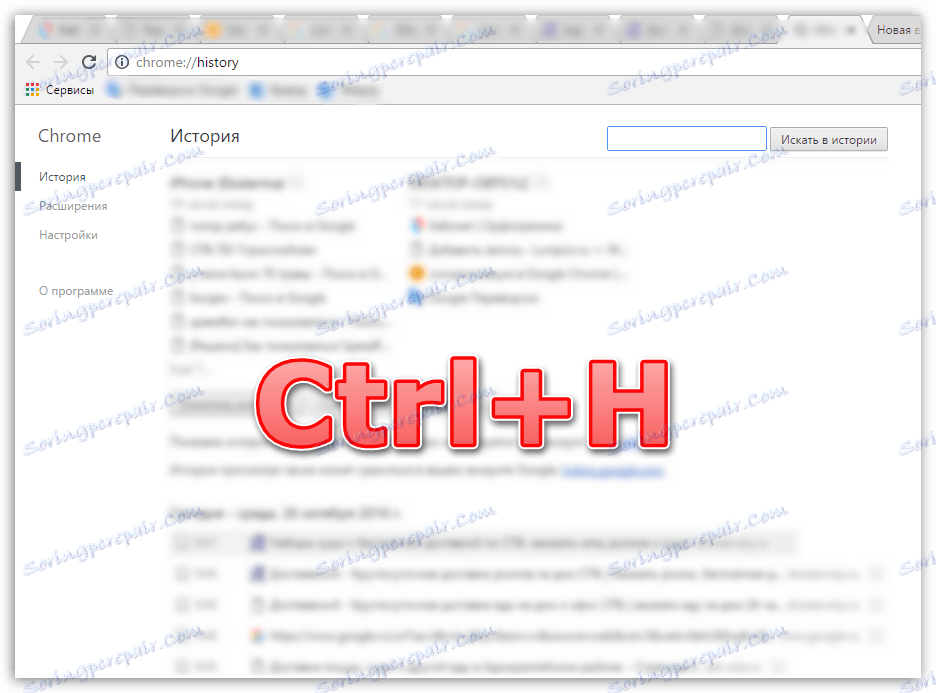
2. način: Uporaba menija brskalnika
Alternativni način ogleda zgodbe, ki bo pripeljal do enakega rezultata kot v prvem primeru. Če želite uporabiti to metodo, morate le klikniti ikono s tremi vodoravnimi črtami v zgornjem desnem kotu, da odprete meni z brskalnikom in nato pojdite na razdelek »Zgodovina« , kar pa bo prikazalo dodaten seznam, v katerem Prav tako morate odpreti element »Zgodovina« .
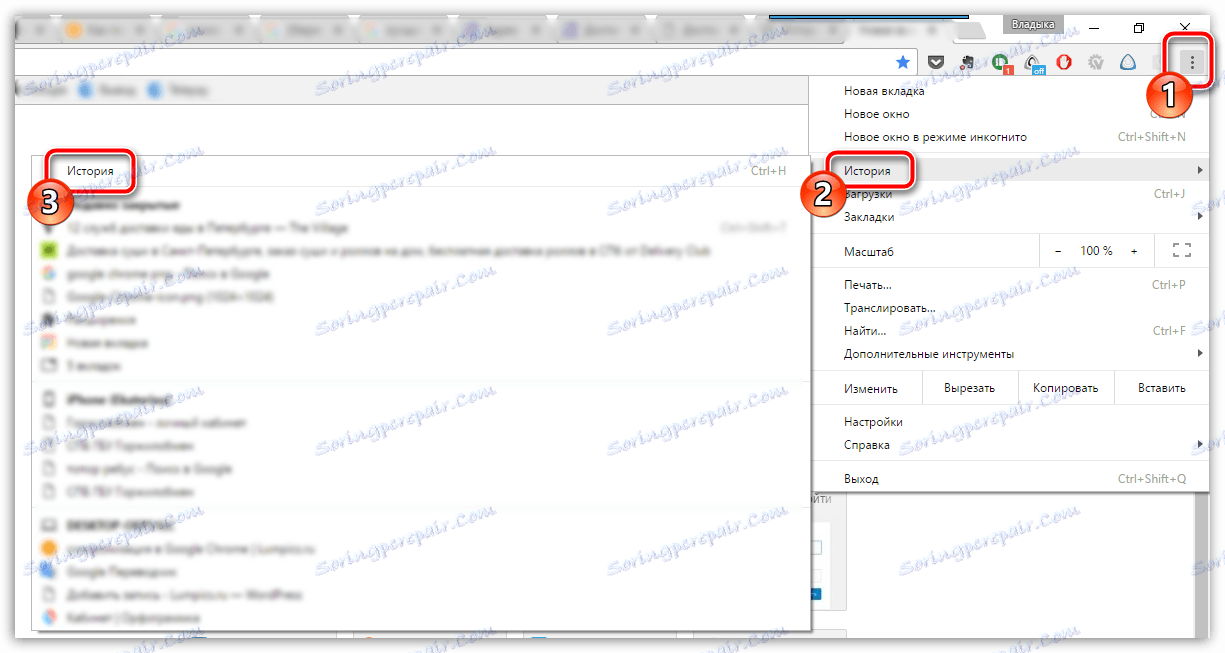
3. način: uporaba naslovne vrstice
Tretji preprost način, da takoj odprete odsek z zgodovino obiskov. Če jo želite uporabiti, morate v brskalniku prebrati to povezavo:
chrome: // zgodovina /
Takoj, ko pritisnete na Enter, se prikaže stran za ogled in upravljanje zgodovine.
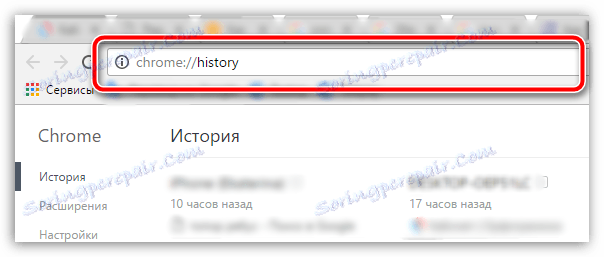
Upoštevajte, da se zgodovina brskanja v Google Chromu sčasoma kopiči v velikih količinah, zato jo je treba redno brisati, da bi ohranili uspešnost brskalnika. O tem, kako izvajati to nalogo, smo že povedali na naši spletni strani.
Kako izbrisati zgodovino v Google Chromu
Z uporabo vseh funkcij programa Google Chrome lahko organizirate udobno in produktivno spletno brskanje. Zato ne pozabite obiskati razdelka zgodovine pri iskanju predhodno obiskanih spletnih virov - če imate aktivno sinhronizacijo, ta razdelek ne bo prikazoval samo poročilo o obiskih tega računalnika, temveč tudi obiskane strani drugih naprav.
